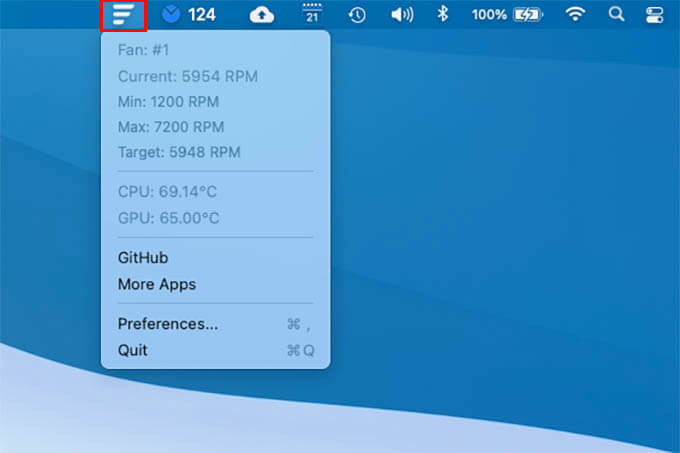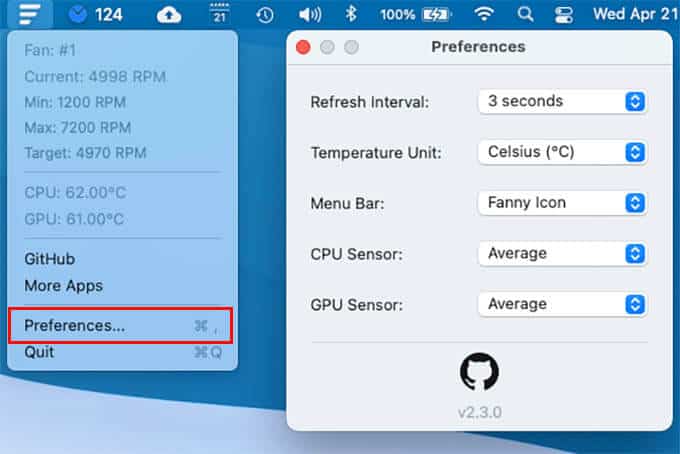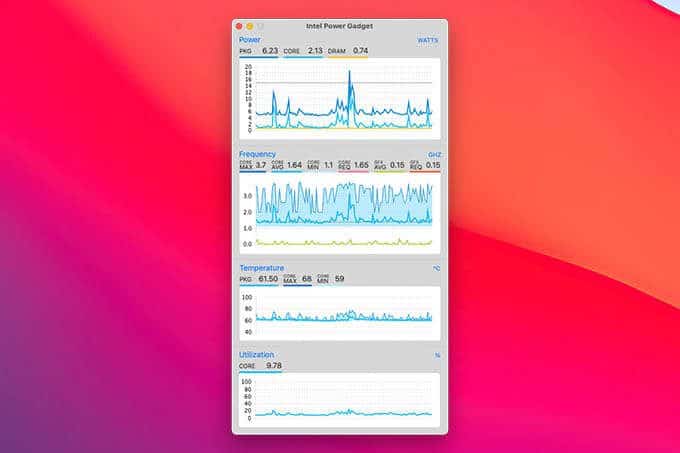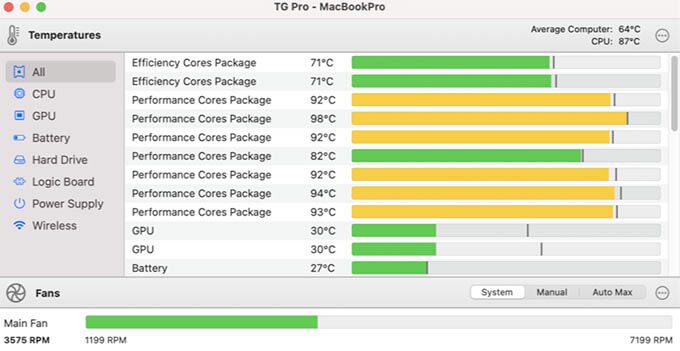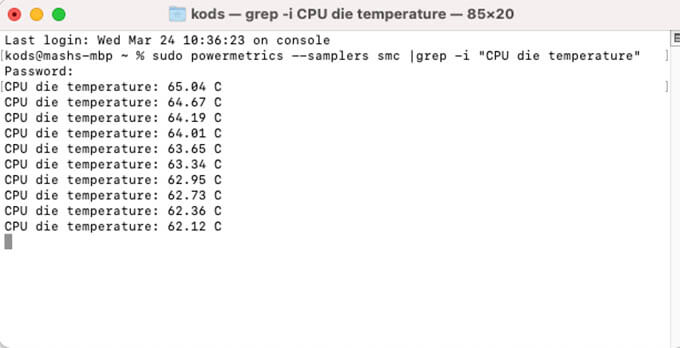Intel CPU üzerinde çalışan eski bir MacBook kullanıyorsanız, Mac CPU sıcaklığını kontrol etmek için bir sürü ücretsiz araç alacaksınız. Fanny, Intel MacBook'lar için popüler ve kullanımı kolay Mac sıcaklık izleme araçlarından biridir. MacBook sıcaklığını kontrol etmek için Fanny'yi nasıl kullanacağımızı görelim.
Öncelikle, Mac'inize Fanny Widget'ı yükleyin
(Fanny'yi indir). Fan kurulduktan sonra, MacBook'unuzun menü çubuğunda bir fan simgesi veya üç satırlı bir simge görünecektir. MacBook sıcaklığını tek tıklamayla kontrol etmek için Fanny menü çubuğu uygulama simgesine tıklayın.
Mac'teki Fanny menü çubuğu uygulaması fan hızını, CPU sıcaklığını ve GPU sıcaklığını gösterecektir. MacBook'ta Fanny uygulamasının yenileme hızını ve sıcaklık birimini değiştirmek için Tercihler'i tıklayın. CPU sıcaklığını XNUMX derece Celsius ve Fahrenheit cinsinden görebilirsiniz.
Mac'te Intel Power Gadget ile CPU sıcaklığını izleyin
"Üçüncü şahıs" uygulamalara güvenmek istemeyenler için, işte bir Intel aracı - Intel Güç Aracı
(Intel Power Gadget'ı İndirin). Intel MacBooks uygulaması, CPU performansı, sıcaklığı ve daha fazlasının eksiksiz bir analizini almanıza yardımcı olur.
Intel Güç Aracı yüklendikten sonra, bir zaman çizelgesi grafiği ile Mac'teki CPU performansınız, saat frekansı, güç kullanımı, temel kullanım ve sıcaklığın günlüğünü tutar. Bir ömür boyunca maksimum ve minimum CPU sıcaklığını bilmek istediğinizde grafikler kullanışlıdır. Bu, kaynakları kullanmanıza ve görevleri akıllıca atamanıza yardımcı olur.
M1 MACBOOK CPU SICAKLIĞINI KONTROL EDİN
Hem Fanny Apps hem de Intel Power Gadget, Intel MacBook'lar için tasarlanmış Mac sıcaklık izleme araçlarıdır. Daha yeni MacBook'lar, Mac Mini ve iMac'ler Apple Silicon M1 yonga setiyle birlikte gelir ve M1 yongalarının CPU sıcaklığı Fanny veya Intel'de görünmeyebilir. Yukarıdaki uygulamaları kullanarak M1 Mac'lerde MacBook sıcaklığını kontrol edemezsiniz.
Ayrıca okuyun: Mac için en iyi 5 kişisel finans gider yönetimi uygulaması
Bunun yerine, burada "TG Pro" uygulamasını kullanıyoruz.
(TG Pro'yu indirin) M1 MacBook için CPU sıcaklığını ve GPU sıcaklığını öğrenmek için. TG Pro ücretli bir araçtır, bu nedenle satıcıdan bir lisans satın almanız gerekir.
CPU sıcaklığını kontrol etmek için M1 MacBook Pro veya Air'de TG Pro uygulamasını kurun ve açın. Ana pencere CPU, GPU, pil, SSD, mantık kartı, güç kaynağı ve kablosuz kartlar dahil tüm MacBook bileşenlerinin sıcaklığını gösterir.
CPU sıcaklığını kontrol etmek için "çekirdek" sıcaklığını arayabilirsiniz. MacBooks M1 için, CPU sıcaklığı esas olarak gösterilir. M1 ile MacBook Pro veya Air'de verimlilik çekirdeklerini ve performans çekirdeklerinin sıcaklığını görebilirsiniz. Ek olarak, ayrı bileşen sıcaklıklarını görmek için sekmeler arasında geçiş yapabilirsiniz.
MACBOOK CPU SICAKLIĞINI TERMİNAL İLE KONTROL EDİN
Komutları ve kodları çalıştırmayı seven bir DIY uzmanıysanız, MacBook'unuzun sıcaklığını kontrol etmenin bir yolu vardır. Bu, Mac'inizdeki CPU sıcaklığını kontrol etmek için herhangi bir üçüncü taraf uygulaması yüklemek istemiyorsanız da işe yarar.
Öncelikle, Command + Boşluk Çubuğu'na basarak MacBook'unuzda Spotlight'ı açın ve Terminal'i arayın. Mac'te Terminal'i açın ve pencereye aşağıdaki komutu girin ve Return tuşuna basın.
sudo powermetrics - örnekleyiciler smc | grep -i "CPU kalıp sıcaklığı"
Yukarıdaki komutu girdiğinizde, Mac terminali MacBook şifresini soracaktır. MacBook'unuzun gerçek zamanlı CPU sıcaklığını öğrenmek için parolayı girin. Siz görevi sonlandırana veya pencereyi kapatana kadar cihaz mevcut CPU sıcaklığını yeni satırda göstermeye devam edecektir.
CPU sıcaklığının yanı sıra, aşağıdaki basit komutla fan hızı ve ısı seviyesi gibi diğer bilgileri de alabilirsiniz:
sudo powermetrics
Not: Lütfen bir MacBook Pro veya Air M1 yongasındaki Terminal komutlarının herhangi bir CPU sıcaklık bilgisi göstermeyebileceğini unutmayın.
MACBOOK GPU SICAKLIĞINI TERMİNAL İLE KONTROL EDİN
MacBook'taki terminal komutları sınırsızdır. Üçüncü taraf bir araç kullanmadan doğru komutla herhangi bir veriyi elde edebilirsiniz. Yukarıda bir CPU sıcaklık monitörü ile gördüğümüz gibi, bir MacBook'ta GPU sıcaklığını kontrol etmek için kullanabileceğiniz bir terminal komutu da var.